在这篇文章中,我们将带领您了解两个电脑怎么连局域网的全貌,包括两个电脑怎么连局域网游戏的相关情况。同时,我们还将为您介绍有关2台电脑怎么建立局域(两台电脑组成局域网)、ping不通局域网内的电脑怎么办
在这篇文章中,我们将带领您了解两个电脑怎么连局域网的全貌,包括两个电脑怎么连局域网游戏的相关情况。同时,我们还将为您介绍有关2台电脑怎么建立局域(两台电脑组成局域网)、ping不通局域网内的电脑怎么办?、win10不显示局域网电脑怎么办、win10两台电脑怎么建立局域网_win10两台电脑建立局域网的方法的知识,以帮助您更好地理解这个主题。
本文目录一览:- 两个电脑怎么连局域网(两个电脑怎么连局域网游戏)
- 2台电脑怎么建立局域(两台电脑组成局域网)
- ping不通局域网内的电脑怎么办?
- win10不显示局域网电脑怎么办
- win10两台电脑怎么建立局域网_win10两台电脑建立局域网的方法

两个电脑怎么连局域网(两个电脑怎么连局域网游戏)
很多人都知道局域网,却不知道两个电脑连局域网的方法。学习啦小编为大家整理了相关内容,供大家参考阅读!
两个电脑连局域网的方法
两台电脑里任意选择一台作为主机,打开网上邻居

在左侧的操作中选择查看网络连接,找到本地连接

双击本地连接,弹出本地连接状态栏,点击下面的属性,打开本地连接属性栏,并在属性栏中双击tcp/ip协议

打开tcp/ip协议属性栏,在使用下面的ip前打钩选中,并在ip地址,子网掩码,默认网关中分别填入192.168.1.1 ,255.255.255.0 ,192.168.1.1 ,下面的DNS服务器就不用填写了,点确定,主机ip等信息设置完成

同理打开另外一台机器的网络连接,找到本地连接,还是按照上面的操作,设置这台机器的ip地址,同样是使用下面的ip地址,分别在ip地址,子网掩码,默认网关中填入192.168.1.2(最后一个数可以是2-254之间的任意一个,自己随意) ,255.255.255.0 ,192.168.1.1 ,点确定完成

两台电脑的ip地址和掩码,网关设置好了,现在将网线两头分别插在两台电脑的网卡网线接口处,这个时候发现本地连接正在获取ip地址,一会就自动连接了。如果连不上试着将本地连接禁用了再启动就可以了

注意事项
注意在设置网关的时候两台电脑的网关必须要一样,ip地址也不能重复,最后一个数自己任意变
这是仅限于两台电脑只用一根网线将两台电脑搭建成局域网的方法,当然也有跟多的方法了,自认为这种方法还是很简单很实用

2台电脑怎么建立局域(两台电脑组成局域网)
2台电脑怎么建立局域(两台电脑组成局域网)
因为在家工作需要,又没有宽带;想让两台电脑共享一个WiFi,又能提高传输速度,还能减少手机热点的耗电。所以尝试把他们组成一个局域网,让一台电脑连接热点就可以了。首先准备了两台笔记本,都是win10系统的;
首先
两台电脑用同一根网线连接好,一台电脑连上手机开的热点,我们称这台电脑为主机。

配置
在主机电脑打开网络连接,同时选中WLAN和以太网,右键点击桥接,即可;桥接的时候网络可能断开重连,等一会就好了


完成
当出现下图的时候,就证明可以了。可以在两台电脑共享文件和网络了。


ping不通局域网内的电脑怎么办?
Ping是一个非常常用的命令,一般用来检查是否可以通过网络和其他电脑或服务器通信。有时会遇到无法与局域网内其他电脑ping通的情况,这是怎么回事呢?
操作过程:
1、首先要确保各设备软硬件正常工作,如电脑都可以正常连接互联网,如果没有外网可以检查是否与本机IP:127.0.0.1通信:

2、之后在无法ping通的对方的电脑上的控制面板中打开“windows defender 防火墙”:

3、打开左侧的“高级设置”:

4、在“入站规则”中找到“文件和打印机共享(回显请求-ICMPv4-ln)”,并鼠标单击右键该项,选择“启用规则”:


win10不显示局域网电脑怎么办

具体如下:
1、首先,右击桌面左下角的“Windows”按钮,从其右键菜单中选择“运行”项打开“运行”窗口,或者直接按“Windows+R”快速打开“运行窗口。
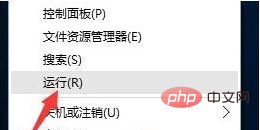
2、从打开的“运行”窗口中,输入命令“regedit”并按回车即可打开注册表编辑界面。
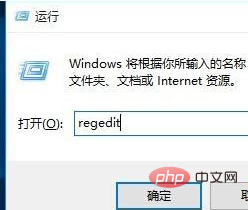
3、依次展开“[HKEY_LOCAL_MACHINE\SYSTEM\CurrentControlSet\Services\LanmanWorkstation\Parameters] ”项,在右侧空白处右击鼠标,从其右键菜单中选择“新建”-“DWORD值(32位)”项。
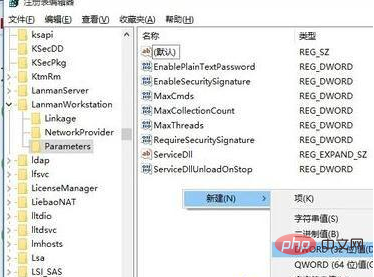
4、然后将新创建的DWORD项重命名为“AllowInsecureGuestAuth”,同时将其值修改为“1”,点击“确定”完成设置操作。
注:64位的系统同样需要添加32位的dword值。
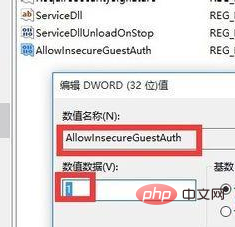
相关推荐:《常见问题》
5、接下来右击任务栏“网络”图标,从其右键菜单中选择“打开网络和共享中心”项进入。
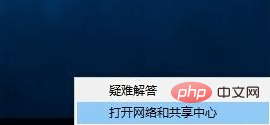
6、待打开“网络和共享中心”窗口后,点击左上角的“更改高级共享设置”按钮。

7、接下来从打开的“更改高级共享设置”界面中,展开“来宾或公用”栏目,勾选“启用网络发现”和“启用文件和打印共享”项,点击“保存设置”按钮。
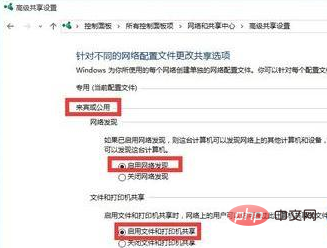
8、开启“Server”服务:直接按“Windows+R”打开“运行”窗口,输入“services.msc”并按回车即可进入“服务”界面。
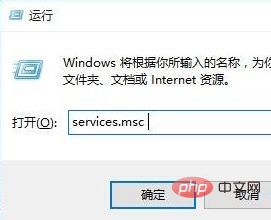
9、从打开的“服务”窗口中,找到“Server”服务,右击选择“属性”项。
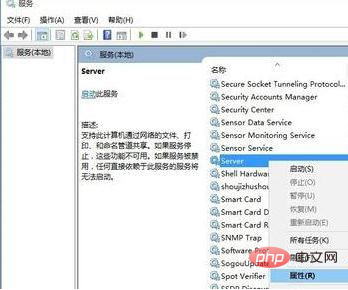
10、并从打开的“属性”窗口中,将“启动类型”设置为“自动”,同时点击“启动”按钮以启动此服务,点击“确定”完成设置。
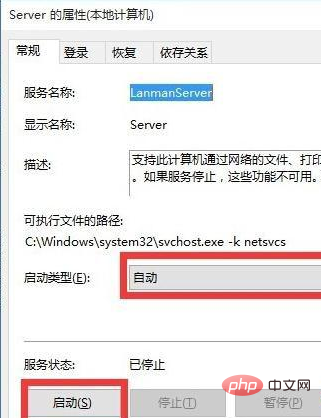
11、最后再尝试打开“网络”界面,就可以找到局域网中其它电脑和打印机、路由器等设备啦。
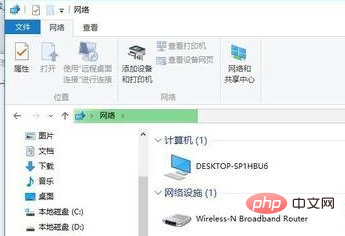
以上就是

win10两台电脑怎么建立局域网_win10两台电脑建立局域网的方法
php小编苹果教你
1、点击网络图标,然后点击【网络和internet设置】。
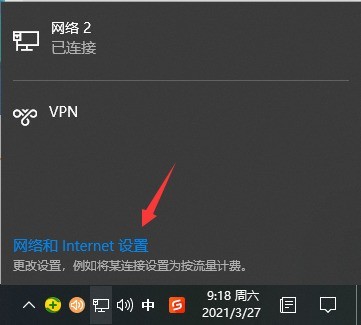
2、点击左侧的【以太网】后,在右侧找到【更改适配器选项】点击进入。
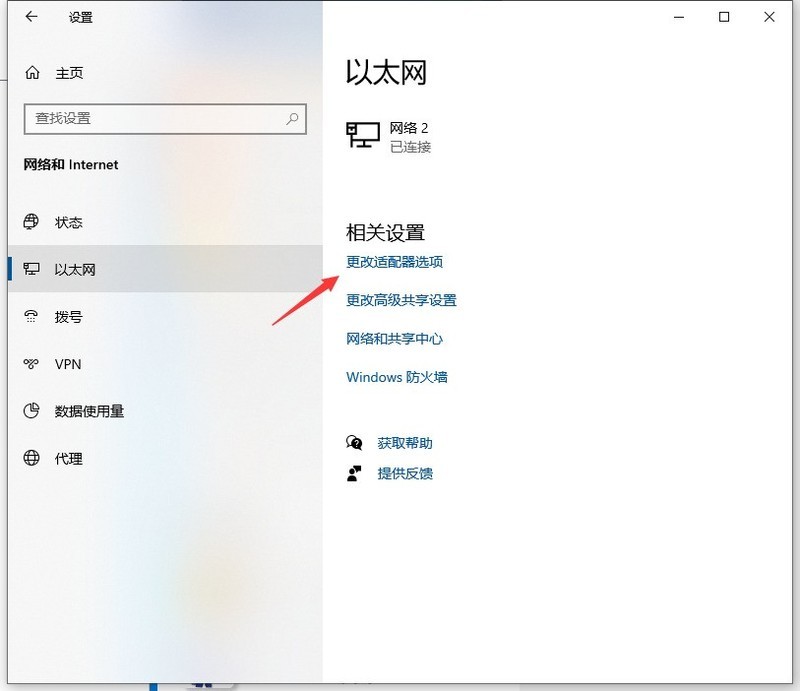
3、双击连接的以太网络,然后点击属性按钮。
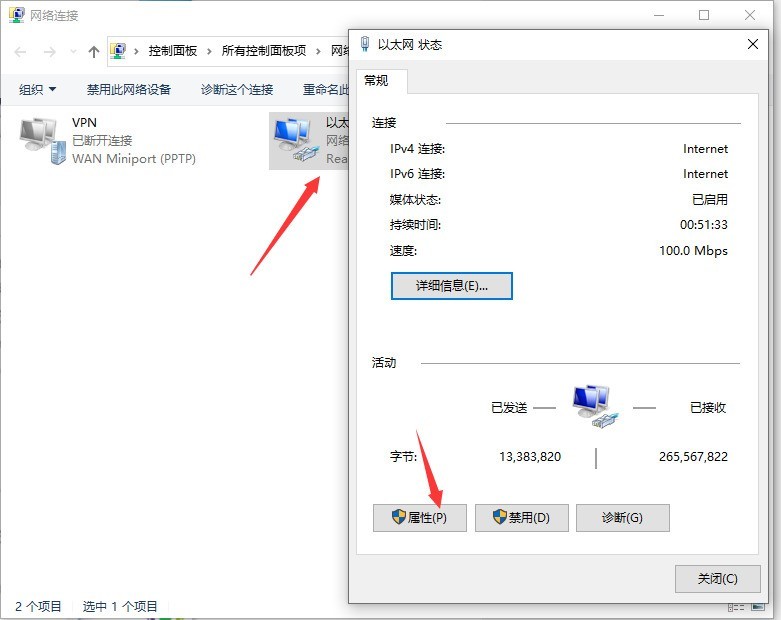
4、接着双击【Internet 协议版本4】。
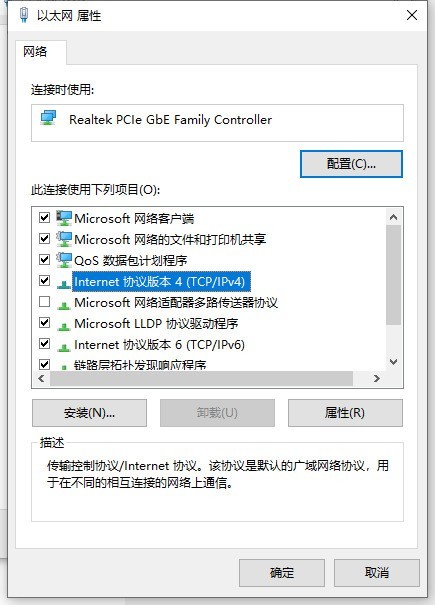
5、把IP地址设定为以下的固定IP地址,参照下图。同理另外一台的电脑同样按照这个方法设置ip地址。
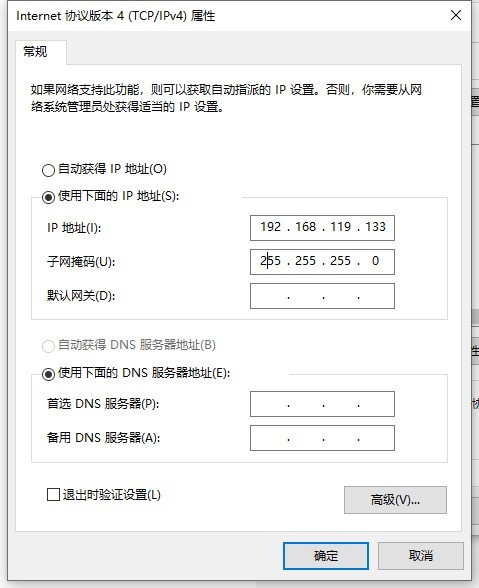
6、两台电脑设置完成后,使用其中一台电脑同时按下键盘快捷键Win+R,打开运行窗口输入CMD,然后确定。
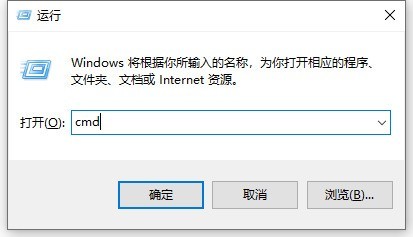
7、输入刚刚设置的ip地址,输入ping 192.168.119.138 然后按回车。出现下图所示说明组建成功了。

以上就是
关于两个电脑怎么连局域网和两个电脑怎么连局域网游戏的介绍已经告一段落,感谢您的耐心阅读,如果想了解更多关于2台电脑怎么建立局域(两台电脑组成局域网)、ping不通局域网内的电脑怎么办?、win10不显示局域网电脑怎么办、win10两台电脑怎么建立局域网_win10两台电脑建立局域网的方法的相关信息,请在本站寻找。
本文标签:



![[转帖]Ubuntu 安装 Wine方法(ubuntu如何安装wine)](https://www.gvkun.com/zb_users/cache/thumbs/4c83df0e2303284d68480d1b1378581d-180-120-1.jpg)

